Agregar Proforma
Esta ventana permite ingresar las proformas de venta de productos y servicios. Una proforma en Onsystec® ERP además significa que NO reducirá la cantidad vendida en el inventario. Una vez ingresada la proforma, esta se la puede anular y editar. Las proformas se pueden convertir en facturas de venta.
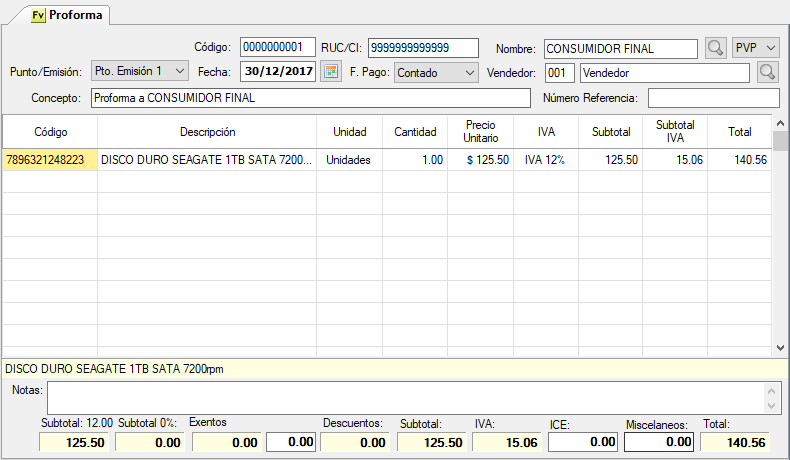
Para agregar una proforma de venta
- Seleccione la opción Ventas/Documento/Agregar Proforma de Venta
- Seleccione el cliente escribiendo el nombre o RUC/CI y pulse la tecla <Enter>.
- Seleccione/ingrese los demás datos de la cabecera incluyendo la forma de pago y la lista de venta. Si desea predeterminar una forma de pago o una lista de venta modifique los datos del cliente. También puede crear un nuevo cliente pulsando las tecla <CTRL+A>.
- Seleccione los porductos en el detalle e ingrese la cantidad y modifique el precio unitario. Además puede ingresar una nota, etc.
- Para guardar la proforma de venta pulse las teclas <CTRL+G>.
- Imprima la proforma de venta
Para convertir una proforma en factura de venta
- Seleccione la opción Ventas/Documento/Modificar Proforma de Venta
- Escriba el número del documento en la casilla [Número] y luego pulse la tecla <Enter>. Los datos de la proforma seleccionada se cargarán para ser modificados.
- Modifique, de ser necesario, los datos de la proforma de venta.
- Para convertir una proforma en factura de venta pulse las teclas <CTRL+ MAYUS + G>
Para modificar una proforma de venta
- Seleccione la opción Ventas/Documento/Modificar Proforma de Venta
- Escriba el número del documento en la casilla [Número] y luego pulse la tecla <Enter>. Los datos de la proforma seleccionada se cargarán para ser modificados.
- Modifique los datos de la proforma de venta.
- Para guardar la proforma de venta pulse las teclas <CTRL+G>
Menú
Ventas/Documento/Agregar Proforma de Venta
Requisitos previos
- Crear Productos
- Crear Clientes (<Ctrl+A> para crear un cliente en esta ventana)
- Crear Bodegas
- Crear Formas de pago
�